
自从微软发布了win11系统后,很多感兴趣的小伙伴都在搜索win11系统的安装下载渠道,但是不知道哪里下载比较好,这边小编给大家推荐一下,十分的快捷便利,那么下面小编给大家分享一下具体的操作流程吧~不要错过咯~

小白装机大师win11安装教程:
1.首先我们下载好win11镜像文件,(在小白公众号回复”Windows11“可获取系统镜像文件)放到除C盘以为的其他分区,比如D盘。
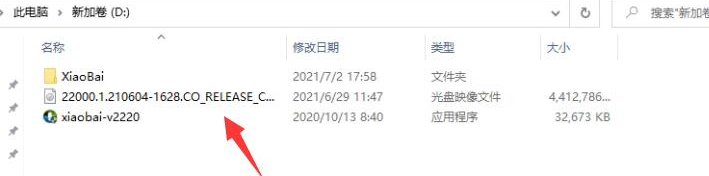
2.接着我们打开系统软件,选择”制作系统“,”制作本地“,安装路径选择C盘以外的盘。
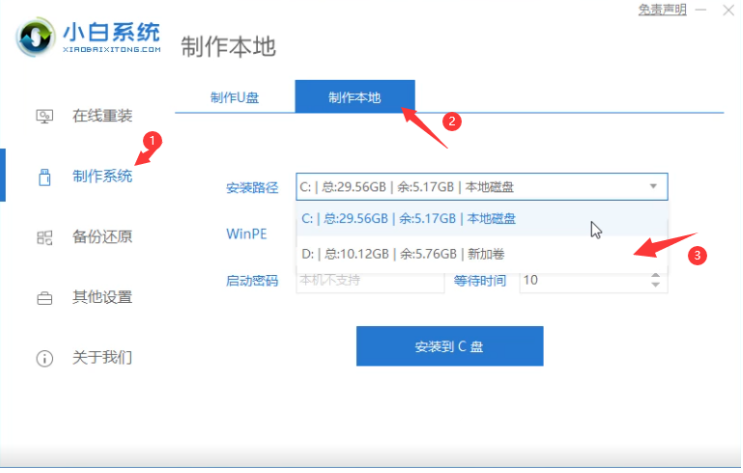
3.点击安装到D盘后,等待安装完成。
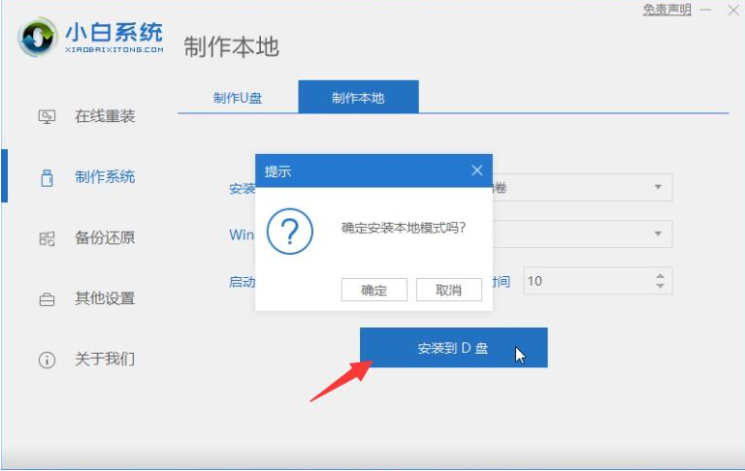
4.安装完成后,退出小白软件,我们需要手动重启电脑,进入到页面后选择第二个选项'xiaobaiPE"系统进入.
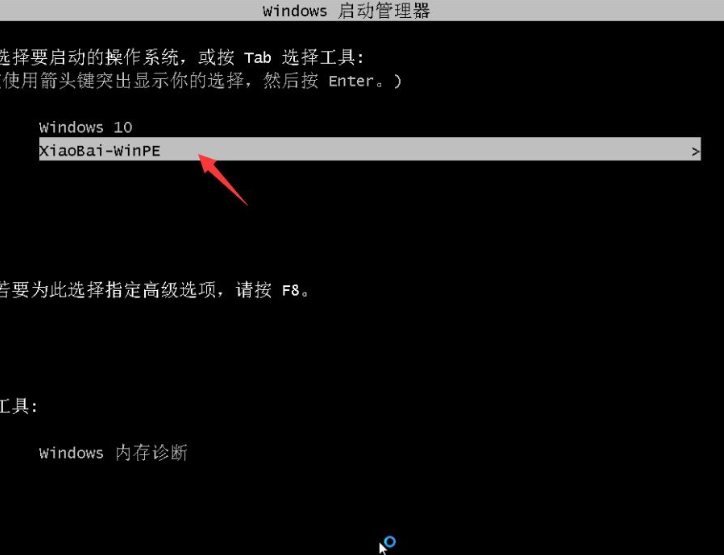
5.进入到系统后我们打开小白装机大师,然后会自动检测到系统镜像,我们点击安装。
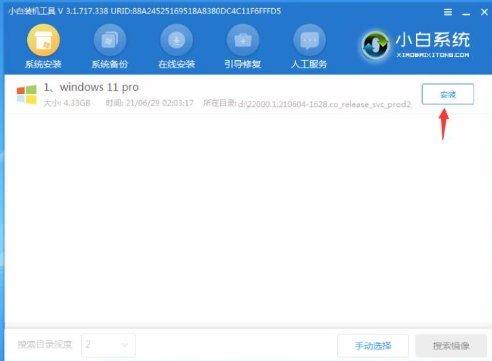
6.位置我们选择C盘安装。
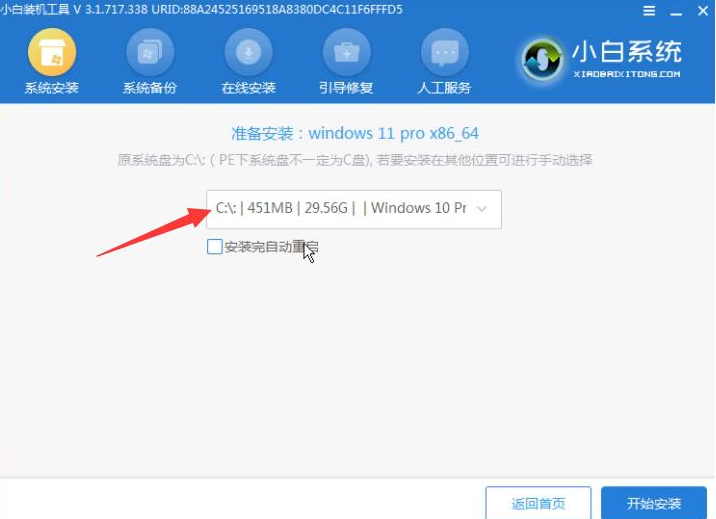
7.此时win11进入安装的最后阶段,等待安装完成,电脑会自动重启。

8.进入到系统桌面,本次win11系统就安装完成,就可以开始使用了。
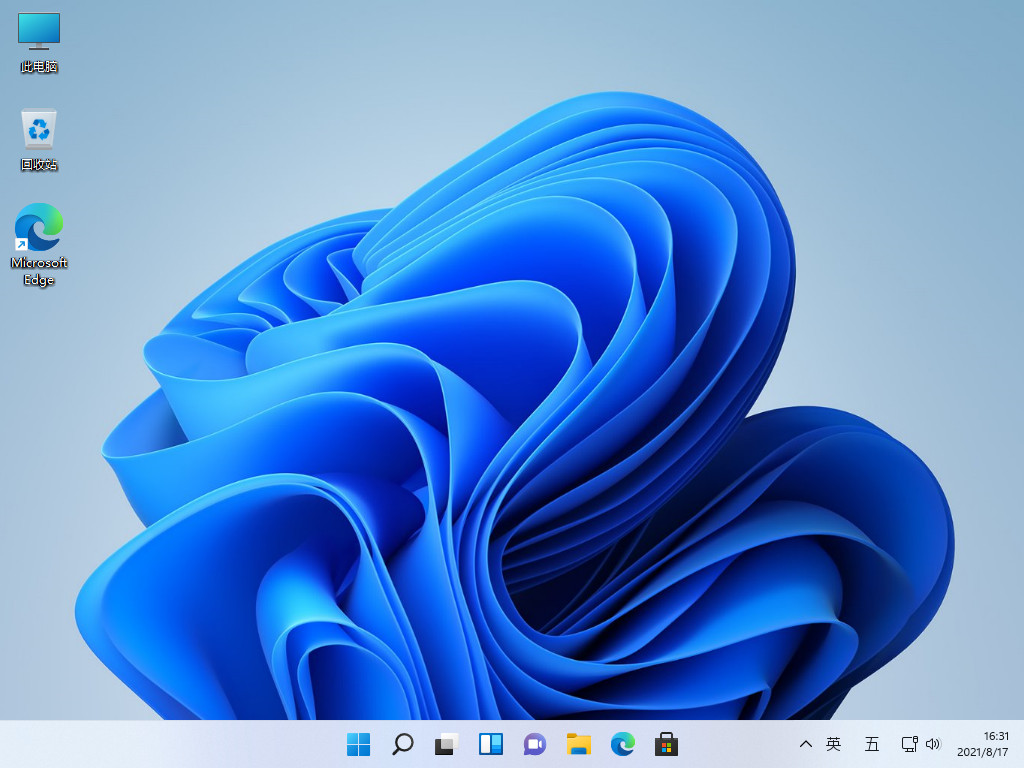
小编为大家带来的小白装机大师win11安装教程内容信息,如果兄弟姐妹萌还想了解更多关于此游戏的相关资讯请原地收藏关注游戏6手游网吧!